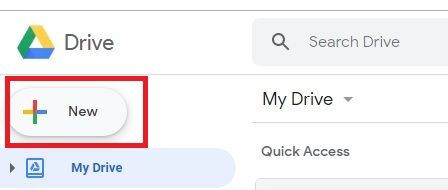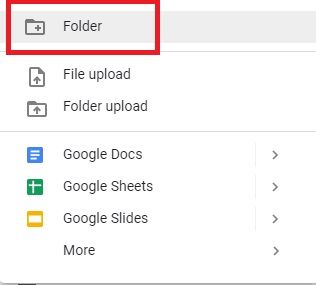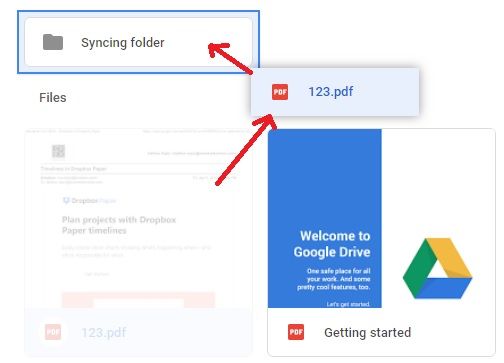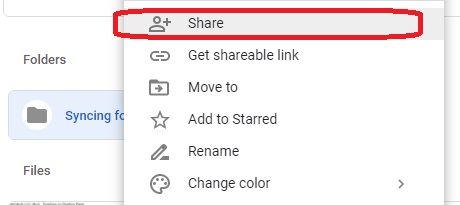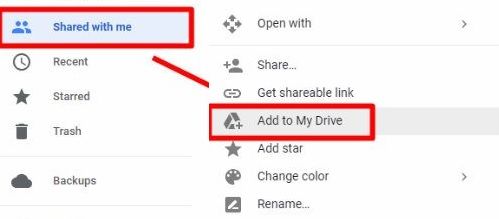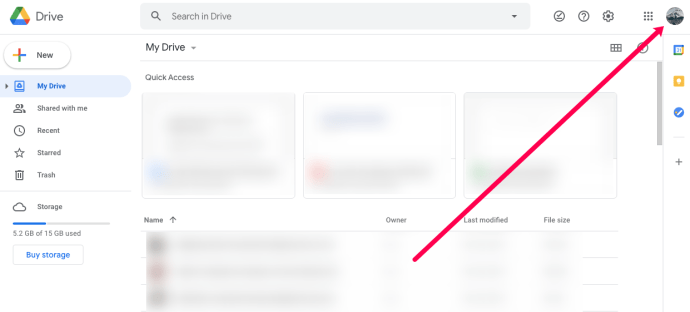Účet Google Drive vám uľahčí ukladanie, zdieľanie a správu súborov online. Rovnako ako všetky funkcie Google, jeden používateľ Google môže mať iba jeden Disk Google, čo znamená, že aby ste získali prístup k novému úložisku, musíte si vytvoriť iný účet Google.

Bezplatná úroveň služby Disk Google obsahuje úložisko s kapacitou 15 GB. Inovácia na Google One, čo je v podstate úroveň platených služieb spoločnosti Google, môžete získať 100 GB úložného priestoru za 1,99 USD mesačne, 200 GB úložného priestoru za 2,99 USD mesačne a obrovské 2 TB úložného priestoru za 4,99 USD mesačne. Ak teda potrebujete viac úložného priestoru, zvážte inováciu na účet Google One, pretože cena je veľmi prijateľná za to, čo dostanete.
Mnoho ľudí má viac účtov Google - niektoré účty sú osobné, niektoré sú určené pre firmy a môžete si tiež vytvoriť účet pre konkrétnu záľubu. Čo sa však stane, ak chcete tieto účty prepojiť a spravovať svoje súbory dohromady?
Google, žiaľ, nepovoľuje synchronizáciu viacerých účtov Disku Google. Existuje však spôsob, ako tento problém obísť. Tento článok vám poskytne spôsob, ako spravovať všetky svoje súbory na Disku Google naraz.
Synchronizujte viac účtov Google Drive cez váš internetový účet
Pomocou funkcie zdieľania Google môžete synchronizovať dva alebo viac účtov Disku Google (bezplatná úroveň) alebo Google One (platená úroveň). Ak chcete začať, musíte si vybrať primárny účet a otvoriť v ňom priečinok.
Potom môžete dať všetkým svojim ostatným účtom prístup k tomuto priečinku, ktorý bude slúžiť ako stredobod vašej správy Disku Google.
Podľa týchto pokynov môžete synchronizovať dva alebo viac účtov Disku Google:
- Vyberte primárny účet Disku Google.
- Prihláste sa do iného účtu Google (z ktorého chcete synchronizovať) a prejdite na Disk Google.
- Klikni na Nový v ľavej hornej časti obrazovky.
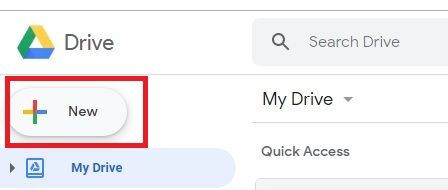
- Po zobrazení rozbaľovacej ponuky vyberte možnosť Priečinok.
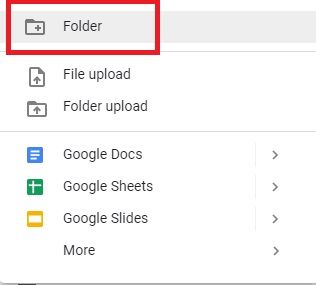
- Pomenujte tento priečinok, čo chcete, ale bude musieť byť jedinečný pre účet, ktorý momentálne používate. Napríklad synchronizácia priečinka [vaša e-mailová adresa].
- Presuňte a presuňte všetky súbory, ktoré chcete zdieľať v tomto priečinku. Ak máte súbory, ktoré nevyžadujú synchronizáciu, nemusíte ich sem presúvať.
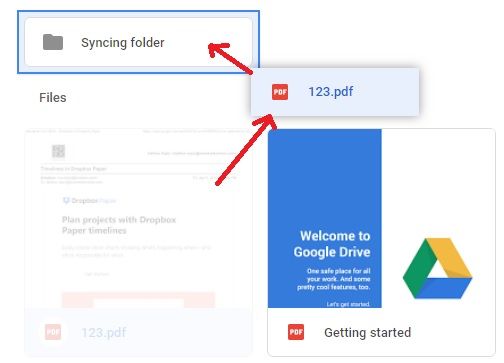
- Pravým tlačidlom myši kliknite na tento priečinok a vyberte možnosť Zdieľať.
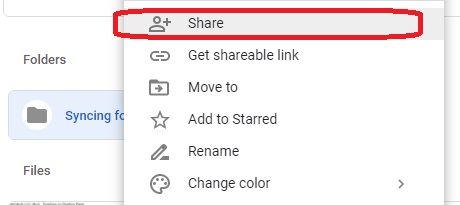
- Zadajte e-mailovú adresu svojho primárneho účtu Disku Google. Budete musieť udeliť povolenie na usporiadanie, čítanie a písanie v tomto priečinku.
- Stlačte tlačidlo „Odoslať“.
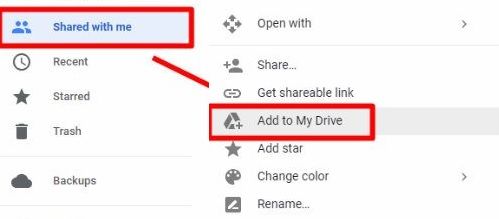
- Google vám pošle e-mail a požiada vás o povolenia.
- Otvorte iný prehliadač alebo okno súkromného prehliadača.
- Prihláste sa do svojho primárneho účtu
- Otvorte e-mail od spoločnosti Google.
- Vyberte možnosť Otvoriť a potom vyberte ikonu Zdieľané so mnou priečinok.
- Kliknite pravým tlačidlom myši na priečinok.
- Vyberte možnosť Pridať na môj disk.
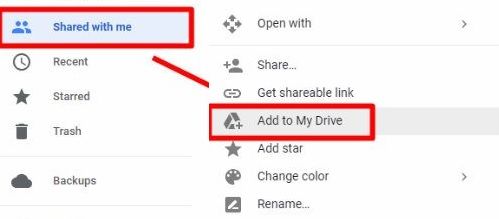

Synchronizovaný priečinok sa teraz zobrazí na vašej jednotke v primárnom účte. Prístup k nej získate stlačením tlačidla Môj disk na ľavej strane domovskej stránky Disku Google.
Keď vytvoríte priečinok a zdieľate ho prvýkrát, môžete doň pridať viac účtov. Zopakujte vyššie uvedený postup a v kroku 8 zadajte e-mailové adresy všetkých účtov, s ktorými chcete synchronizovať priečinok. Potom urobte kroky 8-16 pre každý účet, s ktorým chcete priečinok synchronizovať.
ako zmeniť názov vášho hotspotu
Teraz budú mať do tohto priečinka prístup vaše viaceré účty Disku Google. Potom môžete spravovať všetok obsah v priečinku z ľubovoľného účtu, ktorý chcete. Použite svoj primárny účet na prístup do všetkých priečinkov, ktoré zdieľate.
Zlúčenie viacerých účtov Disku Google pomocou Zálohovania a synchronizácie Disku Google
Ak ste si nainštalovali aplikáciu Zálohovanie a synchronizácia Disku Google, môžete podobný proces použiť aj na správu súborov z viacerých účtov. Ak to chcete urobiť, mali by ste:
- Otvorte Zálohovanie a synchronizáciu.
- Kliknite na Viac (tri zvislé bodky).
- Vyberte Predvoľby.
- Prejdite do ponuky Nastavenia.
- Kliknite na Odpojiť účet.
- Po zobrazení výzvy stlačte tlačidlo OK.
- Prihláste sa do iného účtu Disku Google (nie primárneho).
- Vyberte priečinky, ktoré chcete zálohovať a synchronizovať s účtom Disku.
- Ak chcete synchronizovať všetko z počítača, začiarknite políčko Synchronizovať disk s týmto počítačom. Ak chcete konkrétny priečinok, skontrolujte ho jednotlivo.
- Hit Ďalej.
- Vyberte Pokračovať a prepojte nové súbory a priečinky s priečinkom Disk Google, ktorý máte na pracovnej ploche.
Týmto sa na ploche vytvorí jeden veľký priečinok Disku Google so starými aj novými súbormi. Pretože ste však odpojili hlavný účet, nebudete môcť z tohto nového priečinka pridávať ani odstraňovať súbory.
Namiesto synchronizácie zariadení sa tak všetko zlúči do jedného veľkého priečinka na Disku. Potom to môžete spravovať z pracovnej plochy.
Prepínanie medzi účtami diskov
Google našťastie uľahčuje prepínanie medzi účtami vo webovom prehliadači. Ak vám vyššie uvedené pokyny z nejakého dôvodu nepomohli, ukážeme vám, ako v Chrome rýchlo prepínať medzi účtami.
Účty v Chrome môžete prepnúť takto:
- Otvorte Chrome a navštívte stránku disk Google .
- Kliknite na ikonu profilu v pravom hornom rohu.
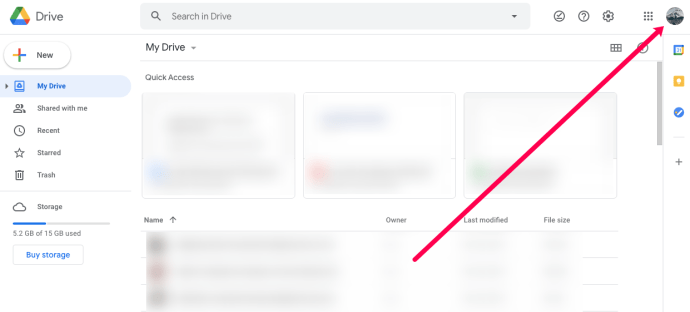
- V zozname vyberte jeden zo svojich účtov Gmail.

- Otvorí sa nová karta s druhým účtom Disku Google.
Ak sa potrebujete prihlásiť do svojho druhého účtu Disku Google, stačí kliknúť na možnosť „Pridať ďalší účet“ a prihlásiť sa.
Teraz je ľahké zdieľať dokumenty medzi účtami. Jednoducho otvorte súbor a kliknite na ikonu „Zdieľať“. Zadajte e-mailovú adresu pripojenú k účtu Disku Google a kliknite na „Odoslať“. Potom kliknite na kartu druhého účtu Disku Google a dokument sa zobrazí vo vašom priečinku Zdieľané dokumenty.
často kladené otázky
Ako prenesiem všetky svoje súbory z jedného účtu Disku do druhého?
Ak chcete preniesť všetky súbory z jedného účtu do druhého, môžete. Najjednoduchším spôsobom je zdieľať všetky svoje súbory. Kliknite na jeden a potom pomocou klávesovej skratky Ctrl + A alebo Cmd + A vyberte všetky súbory. Potom kliknite pravým tlačidlom myši a v rozbaľovacej ponuke zvoľte možnosť Zdieľať. Zdieľajte všetky súbory naraz so svojím druhým účtom Disku Google.
Kým nedôjde k funkcii, obíďte problém
Najbližšie k synchronizácii viacerých účtov je zdieľanie priečinka. Nie je to úplne to isté ako úplná synchronizácia alebo zlúčenie účtov, ale pomôže vám to spravovať súbory na jednom mieste z rôznych účtov.
Druhá metóda vám môže pomôcť zhromaždiť všetky súbory na jednom mieste, ale budete ich môcť spravovať iba z počítača. Kým Disk Google oficiálne neumožňuje používateľom synchronizovať viac účtov Disku Google, sú tieto riešenia tou najlepšou voľbou na dosiahnutie rovnakého výsledku. Ak hľadáte viac úložného priestoru, zvážte inováciu účtu Disku Google na účet Google One, pretože za peniaze získate veľa úložného priestoru, a to už od 1,99 USD mesačne za 100 GB úložiska. Ak chcete zobraziť možnosti plánu Google One, prihláste sa do svojho účtu Disku Google na drive.google.com a potom hodiny zapnite KÚPIŤ SKLADOVANIE v ľavom paneli.

Ak sa vám tento článok zdal užitočný, mohli by sa vám páčiť aj ďalšie články o TechJunkie, vrátane Ako automaticky zálohovať pevný disk na disk Google a Ako presunúť súbory z Disku Google do nového účtu.
Povedzte nám o svojich skúsenostiach so synchronizáciou dvoch účtov Disku Google. Urobil proces to, čo ste očakávali? Máte nejaké tipy alebo triky na synchronizáciu dvoch účtov Disku Google? Ak je to tak, povedzte nám o tom v komentároch nižšie!